Mayaのマルウェア「ScriptExploit」の対策についてまとめました。
[Maya 2018.6]
【追記】2020年9月頃から出回っているマルウェア「vaccine」については以下に対策をまとめています。
https://3dcg.comaroku.com/maya-security-tools2/
ScriptExploitとは
国内では2020年6月下旬頃から出回っているMayaのマルウェアです。
Security Tools for Autodesk® Maya® | 新着情報 | Autodesk :: AREA JAPAN
海外では5月下旬から言及されていました。
Warning: Script Exploit in Maya : Maya
すでに感染しているMayaシーンデータを開くことでMaya本体に感染します。
感染することで、2020年6月27日以降にMayaを起動すると無限ループを開始して起動しなくなります。
またUndo・Redoが不調になったり、全体的に動作が不安定になるという報告もありました。
情報漏えいにつながるような動作ではないとのことです。
マルウェア対策の手順
Autodeskからリリースされているセキュリティツールをインストールして、Mayaからマルウェアを検出・駆除できるように対策する必要があります。
下記リンクの「解決策:A~C」を順に実行していく流れとなります。
Maya ScriptExploitの問題を診断およびクリーンにする方法 | Maya | Autodesk Knowledge Network
Mayaセキュリティツールをダウンロードする
Autodeskアカウントでサインイン後、Mayaセキュリティツールをダウンロードします。
Mayaセキュリティツールのダウンロード先
Security Tools for Autodesk® Maya® 2020 - 2015 | Maya | Autodesk App Store
ダウンロードしたインストーラを実行してセキュリティツールをインストールします。
Mayaを起動する
インストールしたセキュリティツールはMaya上で実行するため、Mayaを起動します。
無事にMayaが起動するならそのまま次の手順「Mayaセキュリティツールを使用する」へ。
Mayaが起動しない場合
1.userSetup.melの削除
2020年6月27日以降、Mayaが反応しなくなった場合はuserSetup.melファイルを削除します。
【userSetup.melの場所】
C:\Users\%USERNAME%\Documents\maya\scripts
C:\Users\%USERNAME%\Documents\maya\<Mayaのバージョン>\scripts
どちらにも存在する場合は両方削除しておきます。
2.環境設定のリセット
userSetup.melを削除しても起動しない場合は環境設定「prefs」フォルダを初期化します。
C:\Users\%USERNAME%\Documents\maya\<Mayaのバージョン>\
- prefsフォルダを削除、または適当な名前にリネームする
- Mayaを起動する
- プロンプトが表示されたら、「既定のプリファレンスを作成」を選択する
3.Mayaの再インストール
上記を試しても起動ができない場合はMayaの再インストールを検討してください。
Security Toolsの自動実行を設定する
Maya起動時にマルウェアのスキャンと駆除を実行できるように、自動ロードの設定します。
Mayaを起動する
メニュー:ウィンドウ > 設定/プリファレンス > プラグインマネージャ
MayaScannerのロード・自動ロード すべてにチェックを入れるss
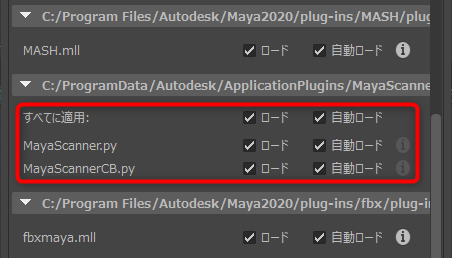
これでMayaセキュリティツールの設定は完了です。
Mayaセキュリティツールの使い方
Mayaセキュリティツールではマルウェアの検出・駆除ができます。
ファイル > Scan
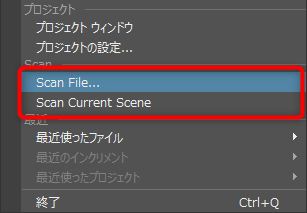
- Scan File...:Mayaで直接開かずにスキャンするシーンを選択できます。
- Scan Current Scene:現在開いているファイルがスキャンされます。
問題が見つかった場合、ウィンドウに「修正を試みる」というメッセージが表示されます。
クリーニングを続行するには「はい」を選択します。
破損したuserSetupファイルが削除され正常なファイルとして保存されます。
問題が見つからない場合は、スクリプトエディタに次のメッセージが表示されます。
Autodesk.MayaScanner : Scan completed: no issues found
マルウェアスキャンの自動化対応
上記の手順だと、毎回手動でチェックをすることになり手間だし抜ける可能性があります。
取引先から受け取ったシーンデータやクライアントに納品するシーンデータにマルウェアを介在させないためにも、スキャンの自動化対応をしておくと安全です。
userSetup.melに自動スキャンを追記する
Mayaの起動時にスキャンが自動実行されるよう設定します。
【userSetup.melの場所】
C:\Users\%USERNAME%\Documents\maya\scripts
C:\Users\%USERNAME%\Documents\maya\<Mayaのバージョン>\scripts
どちらも存在する場合は後者が優先されます。
存在しない場合は新規テキストファイルからリネームして作成します。
userSetup.melをテキストエディタで開いて、以下の行を追記します。
scriptJob -event "SceneOpened" "loadPlugin MayaScanner; MayaScan";
userSetup.melを保存します。
起動時の自動スキャンを確認する
上記設定により、Mayaでシーンデータを開くと自動的にスキャンを実行するようになります。
Maya起動時にスクリプトエディタに次のメッセージが表示されていれば自動スキャンがされています。
Autodesk.MayaScanner : Scan completed: no issues found
以降はシーンデータを開くたびにスキャン実行がされます。
以上でMayaセキュリティツールの自動スキャン設定は完了です。
その他、Mayaの全般的な不具合対処法については以下の記事にもまとめています。


